一、概述
1、概要
现在的项目基本都是用Maven来管理工程,这样一来在公司内容搭建一个私服就非常有必要了,这样一来可以管理公司内部用的JAR包,也可以管理第三方的各种JAR来,以免每次都要从外网的仓库中下载。私服有两种软件搭建Nexus和artifactory,这两个各有优点。artifactory 三年前已配置过了,本文配置一下Nexus。Nexus还是一个比较流行的私服。
2、Nexus介绍
Nexus是一个强大的Maven仓库管理器,它极大地简化了自己内部仓库的维护和外部仓库的访问。利用Nexus你可以只在一个地方就能够完全控制访问 和部署在你所维护仓库中的每个Artifact。Nexus是一套“开箱即用”的系统不需要数据库,它使用文件系统加Lucene来组织数据。Nexus 使用ExtJS来开发界面,利用Restlet来提供完整的REST APIs,通过m2eclipse与Eclipse集成使用。Nexus支持WebDAV与LDAP安全身份认证。
Nexus的下载地址是:http://www.sonatype.org/nexus/go/到官网上将ZIP的压缩包下载下来即可,解压之后发现有两个文件夹,一个是nexus-2.11.0-02,另一个是sonatype-work;第一个文件夹包含了Nexus运行所需要的文件,是运行Nexus必须的;第二个文件夹目录包含Nexus生成的配置文件、日志文件、仓库文件等,当需要备份Nexus的时候,默认备份的是此目录文件。
二、环境准备
1、maven 3.3.3 下载最新的版本3\\
2、Nexus 2.11.1-01-bundle下载当前最新的版本
三、Nexus的安装配置
1、Nexus安装
下载完nexus之后,只需要将压缩包解压,将解压后的文件夹放到你想要安装的目录即可——我的为D盘。
2、配置Nexus环境变量
将nexus的bin目录设置到path的环境变量中(比较简单不详细讲解了)
3、配置Nexus
在 nexus的根目录bin\\jsw\\conf\\wrapper.conf的文件在找到
# Set the JVM executable应该在15行左右,配置JAVA的路径
wrapper.java.command=D:\\Program Files\\Java\\jdk1.7.0_71\\bin\\java
将java目录下的java.exe的路径配置到里面即可(根据你电脑java的配置)
4、Nexus的测试
用管理员权限打开命令行(如果你的用户不是Administrator则会提醒:出现 OpenSCManager failed 拒绝访问的错误)
在命令行中输入nexus如果出现下面提示这证明配置成功——nexus的环境变量配置成功

5、Nexus安装并启动
输入nexus start出现如下信息:说明nexus配置好了,但是还没有安装

输入nexus install即可安装——如下信息即安装成功

启动nexus:输入nexus start即可
6、启动失败
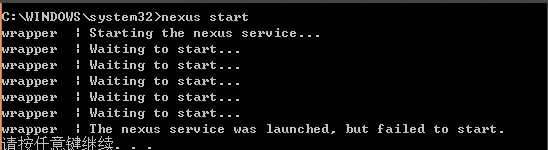
如果启动失败提示:
wrapper | The nexus service was launched, but failed to start
可能有两种原因:
1、Nexus安装目录 bin\\jsw\\conf\\wrapper.conf中的java配置错误导致启动失败(错误可能性1:版本错误;错误可能性2:写错路径了).
2、8081端口被占用导致启动失败(如果是非系统进程占用,结束该进程即可),或修改Jetty的端口,在Nexus的安装目前/conf/nexus.properties文件中找到 application-port=8081 改为8181就行了。
7、成功
默认地址:http://127.0.0.1:8081/nexus
点击右上角Log In进行登录,默认帐号:admin、密码:admin123
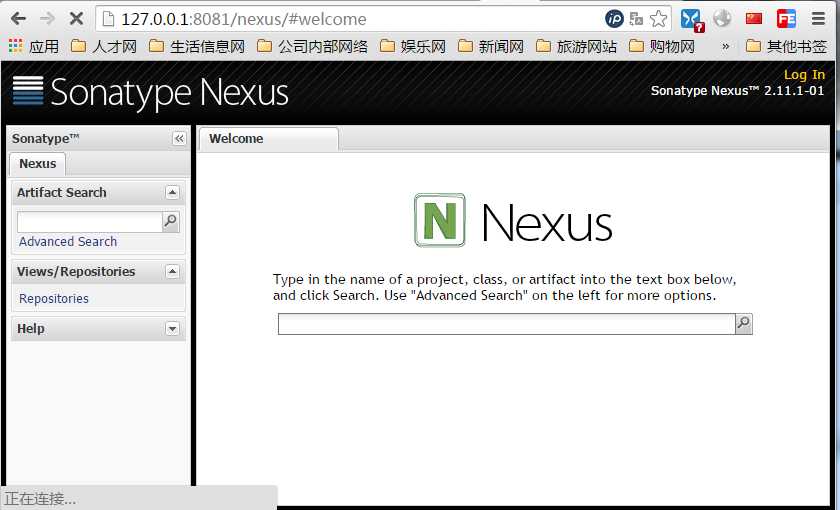
四、Nexus初始化配置
1、Nexus整体介绍
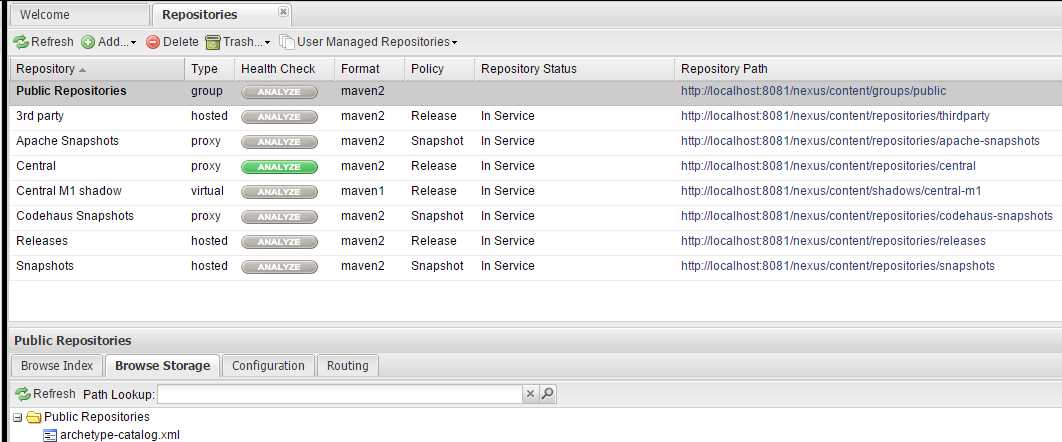
我们可以从上图中看到四种仓库类型:group(仓库组)、hosted(宿主)、proxy(代理)和virtual(虚拟)。其中每种类型的Format有Maven1或者Maven2,这里我们不看Maven1的。仓库的Policy(策略)表示该仓库为发布(Release)版本还是快照(Snapshot)版本仓库。
在图中,Nexus列出了默认的几个仓库:
Public Repositories:仓库组,将所有策略为Release的仓库聚合并通过一致的地址提供服务。
3rd party:一个策略为Release的宿主类型仓库,用来部署无法从公共仓库获得的第三方发布版本构件。
Apache Snapshots:策略为Snapshots的代理仓库,用来代理Apache Maven仓库的快照版本构件。
Central:该仓库代理Maven的中央仓库,策略为Release,只会下载和缓存中央仓库中的发布版本构件。
Central M1 shadow:maven1格式的虚拟类型仓库。
Codehaus Snapshots:代理Codehaus Maven仓库快照版本的代理仓库。
Release:策略为Release的宿主类型仓库,用来部署组织内部的发布版本构件。
Snapshots:策略为Snapshots的宿主类型仓库,用来部署组织内部的快照版本构件。
2、点击左侧Repositories项 -> central仓库 -> Configuration -> Download Remote Indexes=True -> Save,表示下载远程仓库的索引。
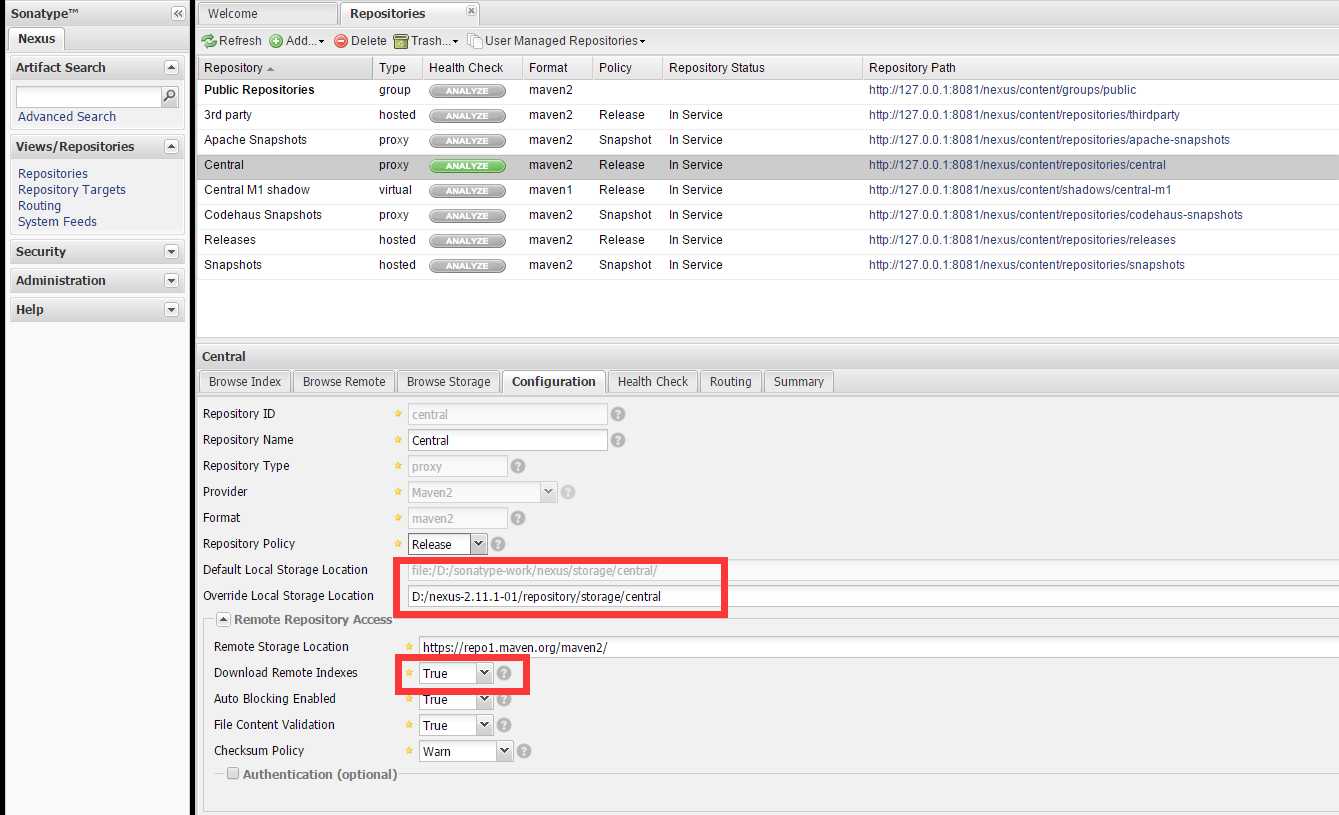
同时override local storage location 也是可以改一下。
点击“save”。
点击左边的“Administration”->"Scheduled Tasks"链接,如果没有出现“Update Repositories Index”处于Running状态,那么需要在Public Repositories行右击,点击"Update Index"。
然后再点击Schedule Tasks就可以看到有任务处于Running状态了。
等到索引下载完成之后,就可以在"Repositories"界面中,选择Browser Index选项卡,可以看到Maven中央仓库内容的树形结构.
3、手动上传JAR包
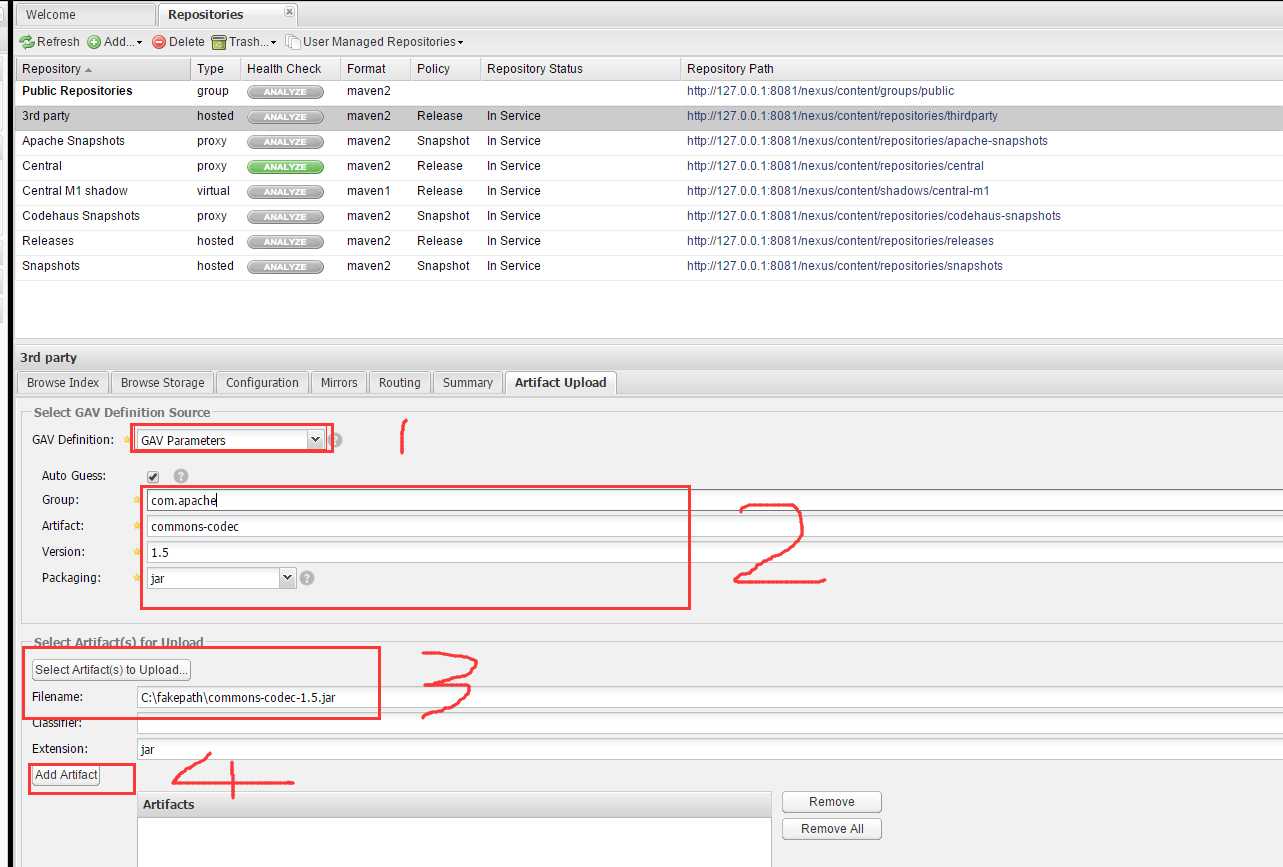
GAV Definition:选择GAV Parameters
输入JAR包对应的:Group\\Artifact\\verison\\
选择JAR
第三步上传包,第四步add artifact 最后update artifact.
这样包上传成功。POM可以用了。
4、Maven的配置
在Maven安装目录conf/setting.xml 在<mirrors>内配置如下内容
<mirror>
<id>nexus</id>
<name>internal nexus repository</name>
<url>http://127.0.0.1:8081/nexus/content/groups/public/</url>
<mirrorOf>*</mirrorOf>
</mirror>
在执行
mvn clean eclipse:eclipse -Ddowloadsources=true
下自动从Nexus私服中下载JAR包。
5、部署构件到私服
我们在实际开发过程是多个人的,那么总有一些公共模块或者说第三方构件是无法从Maven中央库下载的。我们需要将这些构件部署到私服上,供其他开发人员下载。用户除了通过界面手动上传构件,也可以配置Maven自动部署构件至Nexus的宿主仓库。
使用Maven部署构件到Nexus私服上日常开发的快照版本部署到Nexus中策略为Snapshot的宿主仓库中,正式项目部署到策略为Release的宿主仓库中,POM的配置方式如下:
<!-- 配置远程发布到私服,mvn deploy -->
<distributionManagement>
<repository>
<id>releases</id>
<name> Nexus Release Repository </name>
<url> http://127.0.0.1:8081/nexus/content/repositories/releases/ </url>
</repository>
<snapshotRepository>
<id>snapshots</id>
<name> Nexus Snapshot Repository </name>
<url> http://127.0.0.1:8081/nexus/content/repositories/snapshots/ </url>
</snapshotRepository >
</distributionManagement >
Nexus的仓库对于匿名用户只是只读的。为了能够部署构件,我们还需要再settings.xml中配置验证信息:
server>
<id>snapshots</id>
<username>admin</username>
<password>admin123</password>
</server>
<server>
<id>releases</id>
<username>admin</username>
<password>admin123</password>
</server>
其中,验证信息中service的id应该与POM中repository的id一致。
这样通过 maven 可以自动布置到Nexus私服中了。命令如下:
mvn clean deploy -Dmaven.test.skip=true
这样就可以把把自动的发布到nexus中去了。
6、完工
